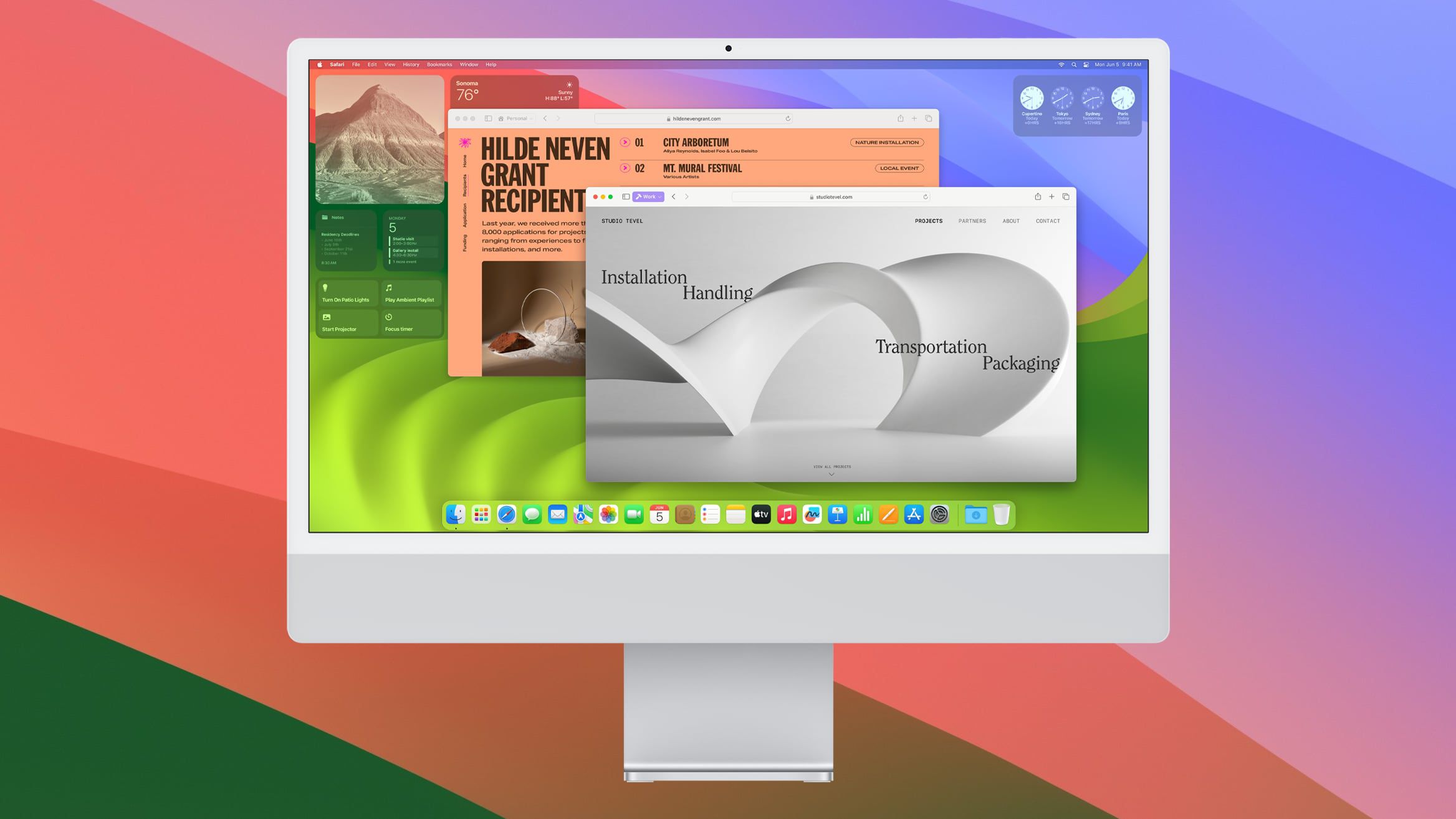3 совета по улучшению цвета ваших видео с помощью Final Cut Pro
Final Cut Pro - профессиональный инструмент для создания высококачественных видеороликов с отшлифованным видом. Однако, чтобы улучшить цветовые характеристики вашего видео, рассмотрите следующие методы.

Когда я впервые начал использовать Final Cut Pro много лет назад, я не имел ни малейшего представления о том, во что я ввязываюсь. Это было, как попасть в новый мир, и, черт возьми, он был красочным! Ну, может быть, немного слишком красочным. Мои видео выглядели, как испорченная радуга, с разными оттенками и оттенками в каждом кадре. Поверьте мне, это было не очень красивое зрелище. Но не отчаивайтесь, мои коллеги видеоэнтузиасты! Я узнал пару вещей о коррекции цвета с помощью Final Cut Pro, и я здесь, чтобы поделиться своими знаниями с вами.
Теперь, я не обещаю превратить вас в гениального цветового волшебника за одну ночь, но я точно могу помочь вам создавать более красивые видео, будь то для вашего канала на YouTube или вашего бизнеса. Итак, давайте погрузимся в три метода, которые значительно улучшат цвет ваших видеопроектов в Final Cut Pro.
1. Ручные настройки: Как рисование шедевра, одним мазком кисти за раз!
Этот метод немного сложнее, но он дает вам полный контроль над цветом ваших видео. С помощью Final Cut Pro вы можете вручную настраивать различные параметры, такие как оттенок, цвет, насыщенность, яркость и многое другое. Это похоже на работу художника с палитрой разноцветных красок, готового создавать свои шедевры.
Теперь, я не буду врать вам, этот метод требует времени и практики. Вам нужно поиграть с каждым параметром, чтобы понять, как он влияет на общий вид вашего видео. Представьте это как процесс проб и ошибок, в котором вы ищете идеальное сочетание цветов. Но не бойтесь, мои друзья, с немного терпения и настойчивости у вас все получится.
💡 Совет профессионала: Потратите время, чтобы ознакомиться с ручными настройками. Потому что могут возникнуть моменты, когда никакой фанси инструмент не сможет правильно подобрать цвета. В этих моментах вы будете рады знать, как вручную вносить эти незначительные изменения.
- Мост через пропасть битва между Bluesky и Mastodon
- Возникающие способности модели Amazon BASE TTS
- Varda Space Industries получает разрешение на возвращение первого к...
2. LUTы: Волшебные цветовые фильтры для ваших видео!
LUT означает таблицу поиска цветов. Теперь, я вас не буду скучать техническими деталями, но думайте о LUTы, как о волшебных фильтрах, которые мгновенно меняют внешний вид ваших видео. С помощью LUTов вы можете достичь драматического эффекта, не прилагая много усилий.
Представьте себя шеф-поваром в фешенебельном ресторане. LUTы – это специальные пряности, которые придают каждому блюду его уникальный вкус. Вам просто нужно загрузить свой клип в Final Cut Pro, дважды щелкнуть по LUTу и вуаля! Ваше видео приобретает совершенно новый вид.
В Интернете существует множество бесплатных и платных LUTов. Вы можете найти те, которые напоминают внешний вид современных фильмов или даже классики. Если вы не можете найти подходящий LUT, вы всегда можете создать свой собственный, но предупреждаю, это достаточно сложный процесс. Пока оставьте это профессионалам и экспериментируйте с готовыми вариантами. Откройте для себя мир возможностей и дайте волю вашей творческой натуре!
3. Дополнения: Поднимите свою игру с цветом видео на новый уровень!
Вот где начинается настоящая веселье. Вы можете найти огромное количество дополнений для Final Cut Pro, которые могут взять цвет вашего видео на новый уровень. От профессиональных плагинов для цветокоррекции, таких как Cinema Grade и Color Finale, до различных пакетов от MotionVFX, предлагающих документальный и музыкальное видео, возможности бесконечны.
Как при покупке одежды, иногда вам нужно попробовать разные стили, чтобы найти тот, который подходит вам наиболее. Начните с бесплатных дополнений от надежных источников, таких как MotionVFX, чтобы узнать, что вам подходит. По мере изучения мира дополнений, вы вряд ли не встретите платное программное обеспечение, которое действительно повышает качество цвета вашего видео.
💰 Важное предупреждение: Берегитесь, чтобы не провалиться в бездну дополнений! Это может стать дорогим увлечением. Начинайте с малого и экспериментируйте с бесплатными вариантами, прежде чем погрузиться в платные. Поверьте мне, ваш кошелек вам скажет спасибо.
Вот и все, три фантастических способа улучшить цвет ваших видеопроектов в Final Cut Pro. Будь то художественный контроль ручных настроек, мгновенное преобразование с помощью LUTов или нескончаемые возможности дополнений, есть метод, который подходит вашему стилю и бюджету.
Теперь приступайте и создавайте потрясающие видео, заставляющие вашу аудиторию говорить: “Вау, вы наняли профессионального цветокорректора?” И не забудьте поделиться своими новыми навыками в области цветовой коррекции с миром. Кто знает, может быть, вы станете следующей большой вещью в мире видеомонтажа!
🤔 Вопросы и ответы: Ответы на ваши горячие вопросы
Q: Могу ли я использовать эти методы с другим программным обеспечением для видеомонтажа?
A: Хотя конкретные инструменты, упомянутые в этой статье, предназначены для использования в Final Cut Pro, концепции могут быть применены и к другому программному обеспечению для видеомонтажа. Ручные настройки, внешние таблицы цветов (LUTs) и дополнения широко используются в этой отрасли, поэтому не стесняйтесь исследовать их возможности со своим предпочитаемым программным обеспечением.
Q: Есть ли рекомендуемые ресурсы для изучения цветокоррекции?
A: Конечно! Интернет – это кладезь знаний, и существует множество учебников, форумов и сообществ, посвященных цветокоррекции. Обратите внимание на веб-сайты, такие как NoFilmSchool, CreativeLive, а также на YouTube-каналы “Film Riot” и “Color Grading Central” для полезных советов и уроков.
Q: Могу ли я отменить изменения цвета, если я не удовлетворен результатами?
A: Конечно! Один из замечательных аспектов неразрушающего редактирования заключается в том, что вы всегда можете вернуться к оригинальным кадрам. Однако стоит придерживаться хорошей практики и сохранять резервные копии ваших клипов или проектов перед существенными цветовыми корректировками, на случай, если вам захочется вернуться в начало.
🔗 Ссылки на специальные ресурсы:
- Лучшие ноутбуки
- Как использовать Photoshop: 5 основных шагов для редактирования фотографии
- Лучшие ноутбуки для графических дизайнеров
- FreshLUTs
- Cinema Grade
- MotionVFX
- Dehancer
Теперь, мои коллеги волшебники видео, ваша очередь проявить свою цветовую магию! Поделитесь своими впечатлениями и дайте нам знать, какой метод работал наилучшим образом для вас. И помните, наш мир нуждается в более ярких и визуально захватывающих видео, так что распространяйте свои новые знания повсюду.
🌐 Поделитесь этой статьей в социальных сетях и вдохновите других создавать видео, которые будут впечатлять не только техническим мастерством, но и визуальным наслаждением! 🎥✨